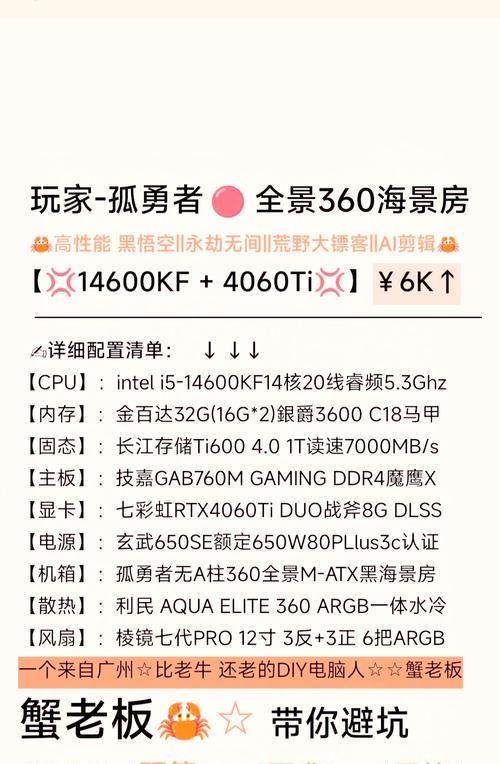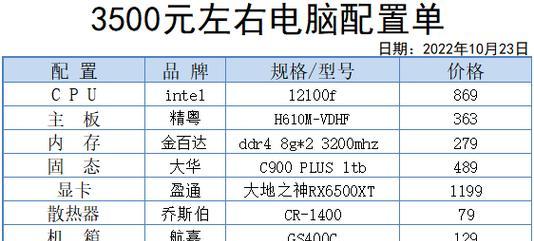如何通过设置笔记本实现U盘启动(简单操作让您的笔记本实现U盘启动)
在某些情况下,我们可能需要通过U盘启动我们的笔记本电脑。无论是安装新的操作系统,修复系统故障,还是进行一些特定的任务,通过U盘启动可以提供更大的灵活性和方便性。本文将介绍如何通过设置笔记本电脑实现U盘启动,只需简单的操作即可轻松实现。

1.检查BIOS设置:

确保您的笔记本电脑支持U盘启动功能,打开计算机时按下指定的热键(通常是F2或Delete键)进入BIOS设置。
2.寻找启动选项:
在BIOS设置界面中,查找启动选项或引导顺序,并确保U盘被设置为首选启动设备。
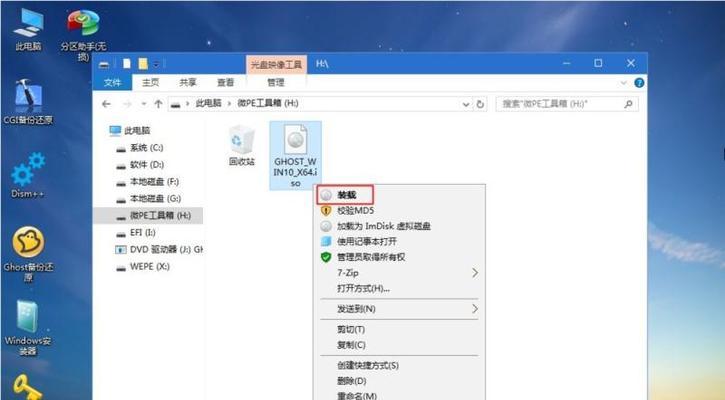
3.启用快速启动:
如果存在快速启动选项,请确保其已启用,这将加快启动过程并提高U盘的识别速度。
4.检查U盘引导顺序:
在BIOS设置中,检查U盘在引导顺序列表中的位置,确保其位于其他启动设备之前。
5.保存并退出BIOS设置:
确认所有设置都已更改后,保存并退出BIOS设置界面,使设置生效。
6.插入U盘:
将准备好的U盘插入笔记本电脑的USB接口,确保U盘完好无损且不包含任何重要文件。
7.重启电脑:
关闭电脑,然后重新启动它。在启动过程中,按下指定的热键(通常是F12或ESC键)进入启动菜单。
8.选择U盘启动:
在启动菜单中,选择U盘作为启动设备,并按下确认键,电脑将从U盘启动。
9.等待系统加载:
一旦选择了U盘启动,系统将开始从U盘加载,并显示启动过程中的相关信息。
10.操作系统安装:
如果您的目标是安装新的操作系统,请按照安装向导的指示进行操作,并选择正确的安装目标和分区。
11.系统修复与故障排除:
如果您的目标是修复系统故障,选择适当的修复工具或操作系统恢复选项来诊断和解决问题。
12.完成任务:
根据您的需求,在U盘启动的环境中完成您需要的任务,例如数据备份、系统还原等。
13.重新启动电脑:
在完成所需任务后,重新启动电脑,从硬盘启动操作系统。
14.恢复默认设置:
如果您不再需要通过U盘启动,建议返回BIOS设置界面并将启动选项恢复为默认设置。
15.及时移除U盘:
在启动完成后,请及时将U盘从笔记本电脑中取出,以免对正常的系统启动造成干扰。
通过简单的设置,我们可以轻松实现笔记本电脑的U盘启动。这使得我们能够更灵活地操作我们的电脑,无论是安装新的操作系统还是修复系统故障,都变得更加方便。请记住,在执行任何操作之前,确保备份重要数据,并谨慎操作以避免不必要的损失。
版权声明:本文内容由互联网用户自发贡献,该文观点仅代表作者本人。本站仅提供信息存储空间服务,不拥有所有权,不承担相关法律责任。如发现本站有涉嫌抄袭侵权/违法违规的内容, 请发送邮件至 3561739510@qq.com 举报,一经查实,本站将立刻删除。
- 站长推荐
- 热门tag
- 标签列表
- 友情链接